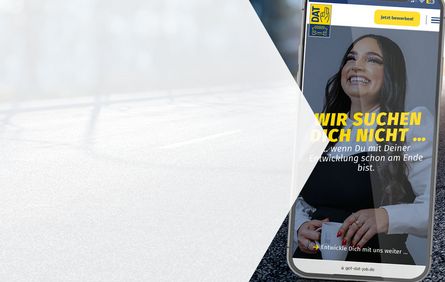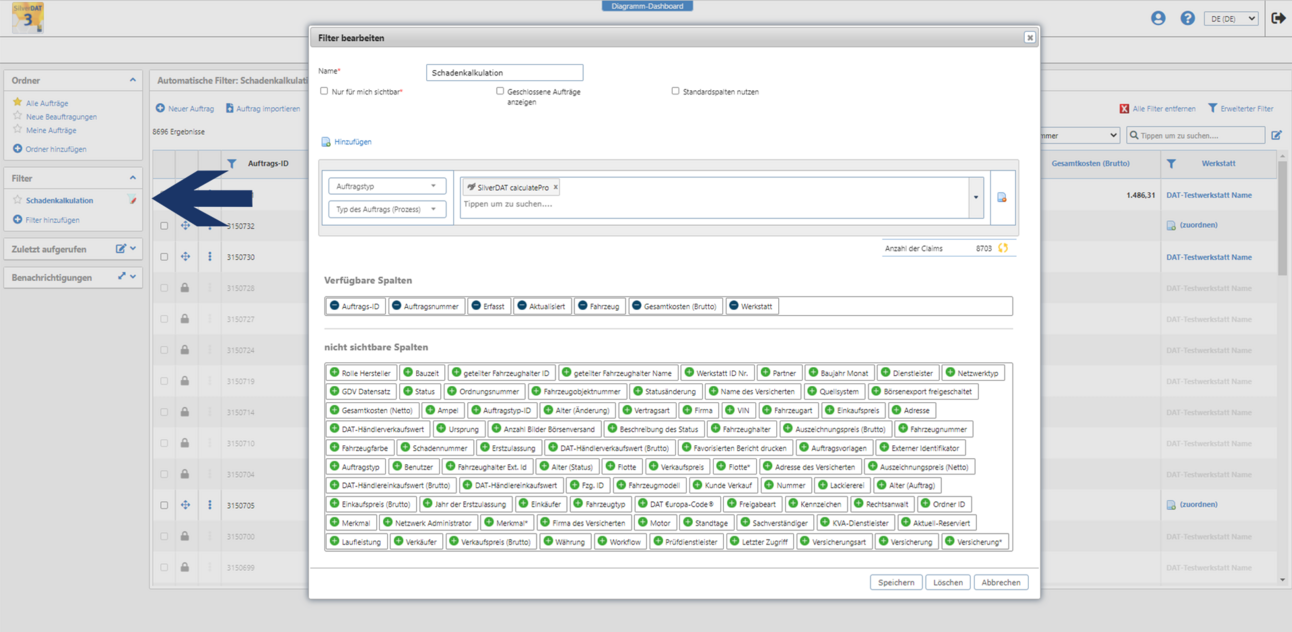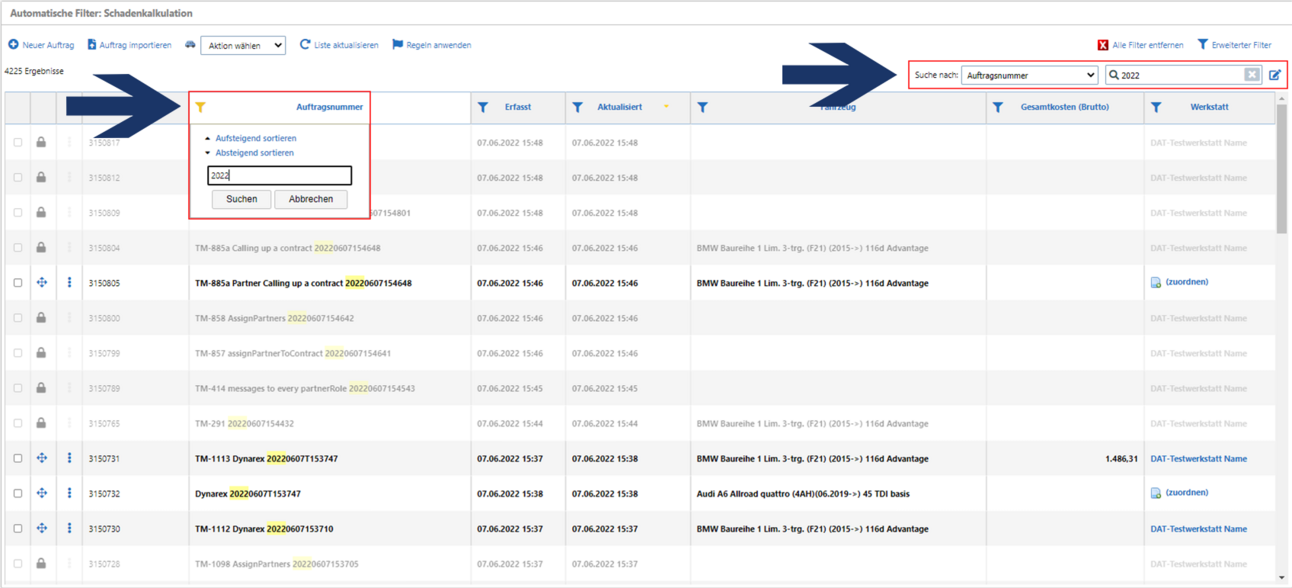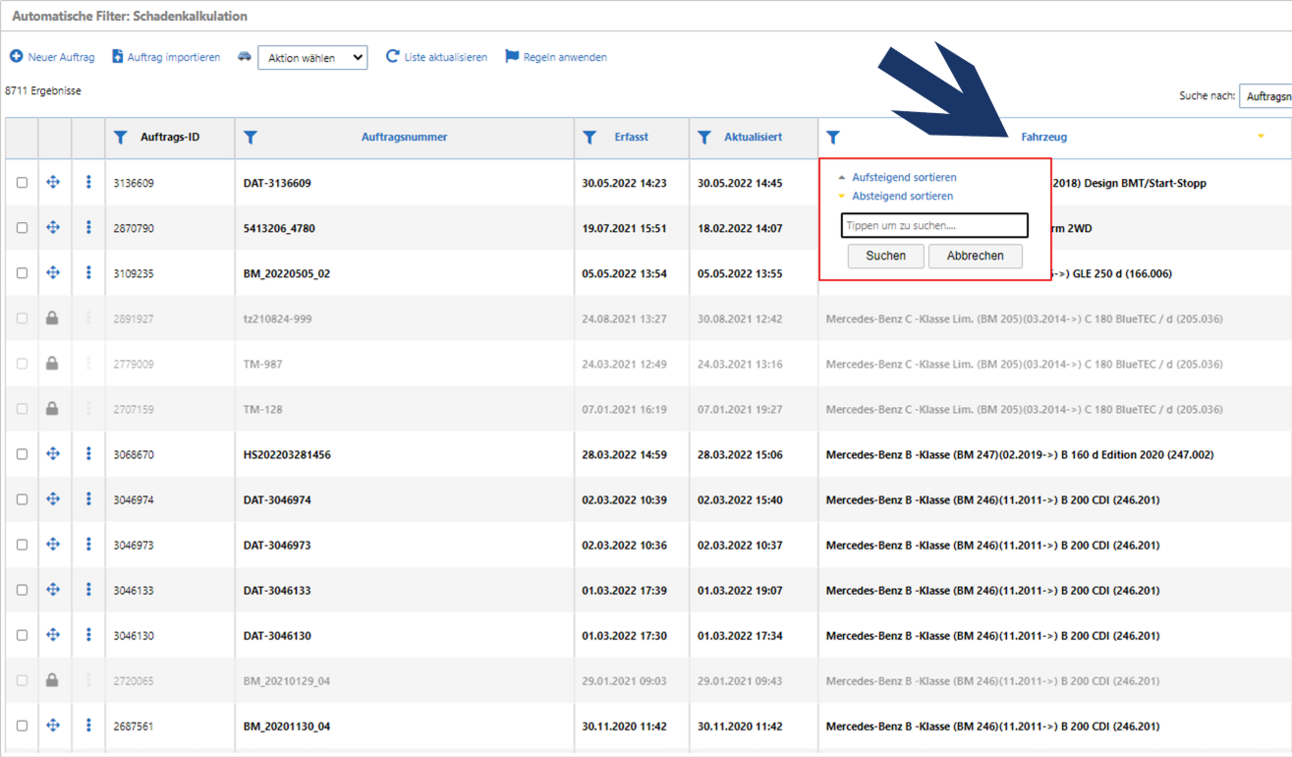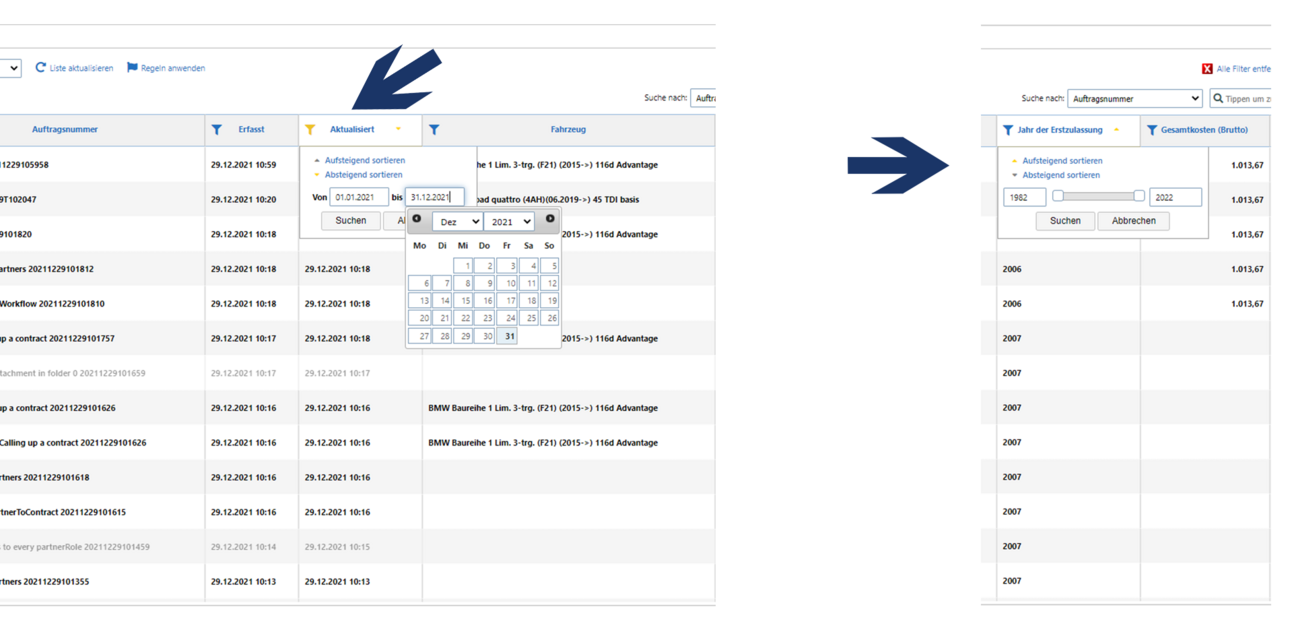Neue Möglichkeiten in den Filtereinstellungen
Ein Filter ist eine gute Möglichkeit, eine bestimmte Menge an Daten übersichtlich darzustellen. Egal ob Sie Einträge sortieren, nach Texten und nummerischen Werten suchen, einen Bereich nach Datum und Beträgen eingrenzen oder nach verschiedenen Abteilungen kategorisieren möchten: Mit Filtern erstellen Sie eine praktische Übersicht der relevantesten Informationen für Ihre spezifischen Anforderungen.
Wir zeigen Ihnen in den nächsten Schritten, welche Möglichkeiten Ihnen SilverDAT 3 bietet.
Wir zeigen Ihnen 4 Möglichkeiten, wie Sie Filter optimal einstellen.
Spalteneinstellung im Filter
Jeder Bereich und jede Abteilung benötigt seine eigene Ansicht aus einer Vielzahl von Darstellungsmöglichkeiten. Mit individuellen Filtern können die notwendigen Spalten nun definiert werden.
Dafür muss die Checkbox „Standardspalten nutzen“ deaktiviert werden, da ansonsten die globalen Spalteneinstellung der Aufträge genutzt wird. Die sichtbaren Spalten können in „Verfügbare Spalten“ konfiguriert werden. Ist die Checkbox „Nur für mich sichtbar“ deaktiviert können alle Benutzer unter der gleichen Kundennummer den Filter auswählen und aktivieren. Bereits geschlossene Aufträge können über die Checkbox „Geschlossene Aufträge anzeigen“ aufgelistet werden. Um bei mehreren individuell erstellten Filtern die Übersicht zu gewährleisten, sollte die Benamung der Filter dessen Funktion entsprechen und eindeutig formuliert sein. Mit einem Klick auf „Hinzufügen“, können Sie eine Vielzahl an verschiedenen Filterkonditionen erstellen.
Zur Vergrößerung des Screenshots bitte direkt auf die Grafik klicken.
Suchen mit Filtern
Öffnen Sie die Filter der Spalten, die einen Text beinhalten. Geben Sie Ihren Suchbegriff in das Textfeld ein und klicken auf „Suchen“. Alternativ starten Sie die Suchanfrage mit der Suchleiste auf der rechten Seite oberhalb der Inbox durch Auswahl der Spalte im Dropdown und Eingabe des Suchbegriffes im Textfeld.
Die gefundenen Ergebnisse werden nun in der Vorgangsübersicht dargestellt und der Suchbegriff innerhalb der Suchspalte wird gelb markiert.
Zur Vergrößerung des Screenshots bitte direkt auf die Grafik klicken.
Sortieren von Spalten
Um Spalten auf- oder absteigend zu sortieren, öffnen Sie den Filter und wählen „Aufsteigend sortieren“ oder „Absteigend sortieren“ aus. Die aktive Sortierung wird mit einem gelben Dreieck, im Filter und in der Spaltenüberschrift, dargestellt.
Die Sortierung funktioniert auch, wenn man auf die Spaltenüberschrift klickt. Beginnend mit absteigender Darstellung der Ergebnisse wechselt man mit jedem Klick auf die Spaltenüberschrift zwischen aufsteigender und absteigender Sortierung.
Zur Vergrößerung des Screenshots bitte direkt auf die Grafik klicken.
Eingrenzen von Datum und Zahlen
Neben einem reinen Textfeld zur Suche von einfachen Begriffen oder nummerischen Werten gibt es bei bestimmten Spalten die Möglichkeit die Ergebnisse mit Hilfe von zwei Datumsfeldern einzugrenzen. Öffnet man den Filter kann man ein Start- und Enddatum eingeben. Es müssen nicht beide Datumsfelder befüllt werden. Möchte man sich alle Ereignisse ab einem Zeitpunkt ansehen wird nur das Startdatum benötigt. Möchte man sich die vergangenen Ereignisse bis zu einem bestimmten Zeitpunkt ansehen, wird lediglich das Enddatum benötigt.
Bei einigen Spalten gibt es die Möglichkeit den gewünschten Bereich über einen Schieberegler einzugrenzen. Diese findet man bei Jahreszahlen oder Währungsbeträgen.
Zur Vergrößerung des Screenshots bitte direkt auf die Grafik klicken.